
MacOS Sierra’da iCloud ve belgeleri devre dışı bırakma adımları nelerdir?
İçerik konuları
MacOS Sierra’da iCloud nedir?
MacOS Sierra’da iCloud masaüstü ve bacOS Sierra’da iCloud Masaüstü ve Belgeler özelliği bulunmaktadır. Bu özellik, kullanıcılara iCloud hesaplarına kaydedilen belgeleri ve masaüstü öğelerini tüm Apple cihazları arasında senkronize etme olanağı sağlar.
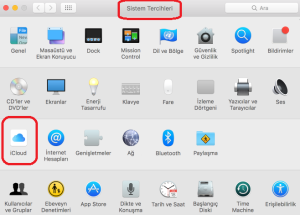
Bu özelliği kullanmak için, iCloud hesabınızda Masaüstü ve Belgeler özelliğinin etkinleştirilmiş olması gerekir. Etkinleştirmek için şu adımları izleyebilirsiniz:
1) Apple menüsünden “Sistem Tercihleri”ni seçin.
2) iCloud’u tıklayın.
3) “Masaüstü ve Belgeler” seçeneğini işaretleyin.
Bundan sonra, tüm belgeler ve masaüstü öğeleriniz iCloud hesabınıza kaydedilecek ve diğer Apple cihazlarınızda da görüntülenebilecektir. Ayrıca, bu özellik sayesinde herhangi bir Apple cihazınızda yapılan değişiklikler diğer cihazlarınızda da otomatik olarak güncellenecektir. Bazı durumlarda bazı kullanıcılar bu senkronizasyonunu yapmak istemeyebiliyor. Bu gibi durumlarda senkronizasyonunu devre dışı bırakmak için hangi adımlar izlenmeli sorusu karşımıza çıkıyor. Bu makalemizde sizler için bu sorumuzun cevabını ele aldık.

Hep birlikte MacOS Sierra’da iCloud masaüstü ve belgelerini nasıl devre dışı bırakabiliriz inceleyelim
Sierra’da iCloud ve belgeleri devre dışı bırakma adımları nelerdir?
Bu işlem için Sierra kullanacağız. Aşağıda yer alan adımları inceleyelim.
1) İlk olarak aşağıda yer alan seçeneklerden bir tanesini kullanarak istem tercihlerine erişim sağlamanız gerekiyor.
*Apple / Sistem tercihleri menüsüne gitmek.
*Görev çubuğunda yer alan ilgili simgeye tıklayarak
2) Sistem tercihlerini açtıktan sonra sayfada yer alan iCloud menüsüne tıklayın ve bu alanda sizlerden Apple kimliğinizi girmenizi isteyecektir. Apple kimlik bilgilerinizi ekleyin ve devam edin.
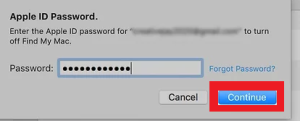
3) Karşınıza açılan sayfada iCloud Driver bölümü yer alıyor ve bu sayfadan seçenekler düğmesine tıklayın.
4) Karşımızda yer alan sayfada Masaüstü ve belge klasörleri kutusu yer alıyor. Bu kutucukta yer alan tik işaretini kaldıralım ve pencerenin sağ alt kısmında yer alan butona tıklayalım. Tüm bu işlemlerin ardından sihirbazdan çıkmak için kapat seçeneğine tıklayalım.
Yapılan bu işlemlerin ardından iCloud’da bu klasörlerin senkronizasyonunu devre dışı bırakmış olacaksınız. Makalemiz umarım sizler için faydalı olmuştur. Bir sonraki yazımız MacOS Gizli Dosyalara Erişim konusuna sayfamızdan ulaşabilirsiniz.








































